维纶通触摸屏通过MODBUS通讯一屏多机的设置方法
威纶通触摸屏系统参数的设定

系统参数的设置-MT8000系列深圳市威纶通科技有限公司深圳市威纶通科技有限公司苏州分公司1、系统参数设置界面的进入系统参数的设定系统参数的设定2、设备列表的设定——新增设备点击“新增”按钮添加与屏相连的设备输入新增设备的设备名称为新增设备选择所在位置为设备选择合适的驱动为设备选择合适的接口类型为新增设备选择PLC预设站号(一般采用默认值)系统参数的设定3、设备列表的设定——删除设备首先用鼠标选中需要删除的设备,再点击“删除”按钮,即可删除错误或不需要的设备系统参数的设定2、设备列表的设定——新增设备4、设备列表的设定——通讯参数的设定选择需要设置参数的设备,点击设置对通讯参数进行设定系统参数的设定5、HMI属性设定设定HMI的型号:根据目前所使用的机型,选择正确的HMI型号。
站号、端口号设定:选择HMI所使用的站号,如无特殊目的,采用默认值即可。
时钟来源设定:系统参数的设定6、一般属性设定设定屏内快选窗口的使用设定屏的背光时间和屏幕保护时间,同时可以在这里选择屏幕保护画面根据需要添加自己制作的键盘或删除不需要的键盘选择屏的起始画面编号等相关属性系统参数的设定7、用户密码设定在这个页面可以设定用户的使用密码,系统提供12组密码,客户可以根据自己的需要选择使用系统参数的设定8、字体选择在这里选择上传到屏内的非ASCII字符,点击增加就可以从系统内添加需要的字体传送到屏内;选择需要删除的字体,点击删除就可以删除不需下载到屏内的字体。
系统参数的设定9、扩展存储器设定在这里设定扩展内存的位置系统参数的设定10、远端打印机设定●当使用了远端打印机,在这个画面就可以对远端打印机进行打印机的相关设置。
●设定打印方向、打印大小一级纸张的边界设定。
●设定远端打印机的IP地址和端口。
维控屏与多个PLC进行Modbus通讯实验
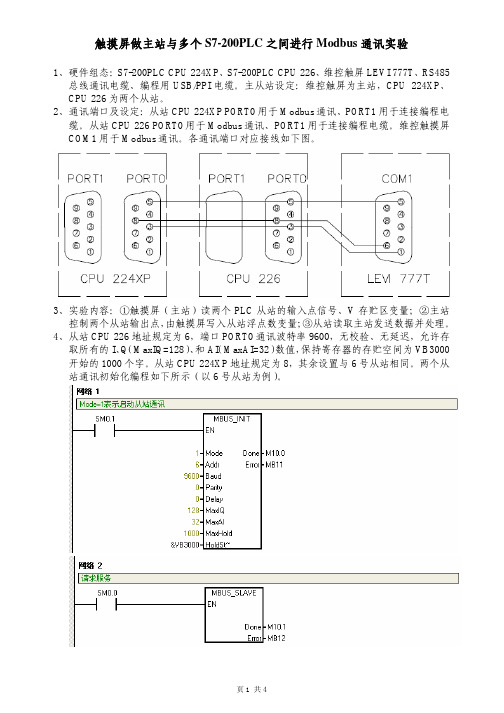
1、硬件组态:S7-200PLC CPU 224XP、S7-200PLC CPU 226、维控触屏LEVI 777T、RS485总线通讯电缆、编程用USB/PPI电缆。
主从站设定:维控触屏为主站,CPU 224XP、CPU 226为两个从站。
2、通讯端口及设定:从站CPU 224XP PORT0用于Modbus通讯、PORT1用于连接编程电缆。
从站CPU 226 PORT0用于Modbus通讯、PORT1用于连接编程电缆。
维控触摸屏COM1用于Modbus通讯。
各通讯端口对应接线如下图。
3、实验内容:①触摸屏(主站)读两个PLC从站的输入点信号、V存贮区变量;②主站控制两个从站输出点,由触摸屏写入从站浮点数变量;③从站读取主站发送数据并处理。
4、从站CPU 226地址规定为6,端口PORT0通讯波特率9600,无校验、无延迟,允许存取所有的I、Q(MaxIQ=128)、和AI(MaxAI=32)数值,保持寄存器的存贮空间为VB3000开始的1000个字。
从站CPU 224XP地址规定为8,其余设置与6号从站相同。
两个从站通讯初始化编程如下所示(以6号从站为例)。
5、为从站程序块指定库存贮区,注意:程序中不可使用库存储区占用的地址。
6、在维控触屏中下载用于监控Modbus通讯结果的画面程序,如下图。
其中包括两个从站输入点I0.0~I0.7的状态、输出点Q0.0~Q0.7(受主站控制),以及从站Modbus通讯保持寄存器VD3000~VD3013内容(对应40000~40013)、整数40000和40001、浮点数VD3000和VD3014内容等。
上、下两个画面各用于两个从站的数据变化监控。
7、维控屏设置Modbus通讯口:工程配置——通讯口配置——更改连接——选择COM1——选择设备类型为“Modbus”——Modbus RTU Slave并适当调整串口参数及其它通讯设置,这里的设置是指屏(主站)要连接的通讯设备属性(即PLC)。
威纶通HMI做成MODBUS-SERVER与PC通讯方法

HMI
而有时候需要跟外系统通讯需要这样
HMI
PC
TCP/IP
下面给大家讲解一下HMI 作为modbus server 与PC 通讯方法 1. 设置HMI 为MODBUS SERVER 进入系统参数设置
点击“新增”弹出如下画面
选择“PLC类型”为MODBUS SERVER
接口类型选择成“以太网”,站号就这台MODBUS Server设备的站号地址
完成
2.添加通讯点,举例我们添加一个开关量通讯点点击“菜单栏”-“元件”-“资料传输”
点击“新增”
来源地址就是我们SY8100第一通道的地址
目标地址就是我们准备和PC通讯的MDOBUS地址
系统默认地址对应关系如下
设置HMI IP地址
一般情况下,HMI出厂IP地址默认是0.0.0.0,我们无法通过网络去下载HMI,只能通过USB方式,所以我们这边通过配置系统文件中的IP来给HMI分配IP地址,我们这边准备分配192.168.1.5
首先点击这个
进入系统设置
在NTEWORK里面分配IP地址,设置如下
在DOWNLOAD里面都勾选上
然后导出你的配置文件并保存到自己电脑中
下载的时候选择系统配置文件即可。
威纶触摸屏作为从站利用Modbus与组态王通讯实例
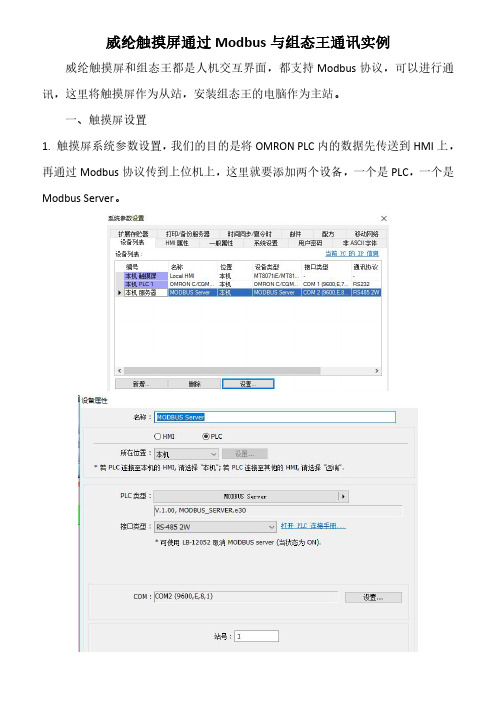
威纶触摸屏通过Modbus与组态王通讯实例威纶触摸屏和组态王都是人机交互界面,都支持Modbus协议,可以进行通讯,这里将触摸屏作为从站,安装组态王的电脑作为主站。
一、触摸屏设置1.触摸屏系统参数设置,我们的目的是将OMRON PLC内的数据先传送到HMI上,再通过Modbus协议传到上位机上,这里就要添加两个设备,一个是PLC,一个是Modbus Server。
需要注意的就是其中PLC类型,接口类型,COM口的通讯参数设置,站号,这些要与上位机的参数设置相同才可以。
2.资料传输方式设置,在工具中有资料传输选项,点击新增,如下图,就可以将OMRON PLC里的位或字数据按照要求传送到HMI里的LW,LB内。
选择相应的地址类型,间隔,来源地址和目标地址即可。
如图我们已经设置好传送的目标,这里需要记录数据在HMI内的地址,参考下图地址对应表,将HMI内的数据按照地址对应到上位机里。
这样就完成触摸屏的设置。
二、组态王工程建立1.建立工程,打开组态王软件,在工程管理器内点击新建,按提示建立工程。
2.添加设备,在左侧目录树设备中任一COM口右侧新建处,双击新建设备,选择驱动——PLC——莫迪康——Modbus RTU COM,点击下一步,编辑设备名称,下一步,选择串口(选择串口时要注意查看我的电脑设备管理器连接通讯线的是哪一个端口,如果是COM3,这里相应的就要选COM3),下一步选站号,要与HMI 对应,其他默认即可。
此时左侧目录树就多出了COM3口,双击弹出参数设置窗口,按照HMI的参数进行设置。
这样就建好了设备。
3.定义变量,点击目录树左侧“数据词典”,在右边点击新建,想要从HMI上读多少数据就在这里建立多少变量,位变量就建立I/O离散,字变量就建立I/O实数,另外注意的就是连接的设备选择刚才建立的Modbus设备,寄存器地址特别注意要与HMI对应,参考上面地址图。
HMI中是LB0,在这里就是00001,HMI中是LW1,这里就是40002(或者是30002),以此类推。
很好的威纶通MODBUSRTU通讯协议合同书与变频器通讯案例

本文研究的是触摸屏通过MODBUSRTU通讯协议与变频器通讯实现变频器的控制。
触摸屏采用威纶通TK6070IP,变频器用汇川MD380通用系列。
通过触摸屏编程软件,编辑控制画面实现变频器的启动、停止、速度调节、多段速速度设置,通过宏指令实现工程值与实际值的转换。
一、MODBUSRTU简介:为了在自动化系统之间、自动化系统和所连接的分散的现场设备之间进行信息交换,如今串行现场总线被主要用作通讯系统。
成千上万的应用已经强烈地证明了通过使用现场总线技术,可以节省多至40%的接线、调试及维护的费用。
仅仅使用两根电线就可以传送现场设备的所有相关信息,比如输入和输出数据、参数、诊断数据。
过去使用的现场总线往往是制造商的特定现场总线,并且同其它现场总线不兼容。
如今使用的现场总线几乎是完全公开和标准化的。
这就意味者用户可以以最合理的价格选择最好的产品,而不用依赖于每个独立的制造商。
ModbusRTU是一种国际的、开放的现场总线标准。
作为一种很容易实现的现场总线协议,在全世界范围内,Modbus得到了成功的应用。
应用领域包括生产过程中的自动化、过程控制和楼宇自控。
MODBUSRTU通讯协议的报文如图1。
图1MODBUSRTU通讯协议的报文功能码如下:01H读取线圈状态。
从执行机构上读取线圈(单个位)的内容;02H读取离散量输入。
从执行机构上读取离散量输入(多个位)的内容;03H读取保持寄存器。
从执行机构上读取保持寄存器(16位字)的内容;04H读取输入寄存器。
从执行机构上读取输入寄存器(16位字)的内容;05H强置单线圈。
写数据到执行机构的线圈(单个位)为“通”(“1”)或“断”(“0”);06H预置单寄存器。
写数据到执行机构的单个保持寄存器(16位字);0FH强置多线圈。
写数据到执行机构的几个连续线圈(单个位)为“通”(“1”)或“断”(“0”);10H预置多寄存器。
写数据到执行机构的几个连续的保持寄存器(16位字)。
_维控触摸屏多机互联使用

维控多机互联(Multi-link)使用说明多机互联(Multi-link)提供了一种既经济又方便的解决方案,使多台人机得以通过RS485连线来通讯。
在多机互联操作中,一台人机为主机(MASTER),其它为从机(SLAVE)。
作为主机的人机是唯一与PLC通讯的,其接收来自PLC的数据都通过主机(MASTER)传输到各个从机中,因此每一从机都要设置一个通讯站号,使得主机能与各个从机进行交互,从而与PLC交互。
1.连接方式下图以一台PLC与四台人机通讯为范例。
注意:人机间通讯通常RS485,且每个从机需要不同的通讯站号。
当从机只有一台时,也可以用RS232相连。
2.多机互联通信参数设定以下是设定多机互联通信参数的操作步骤:1.选择【系统参数】/【连线与通讯】,在页面中选择添加,在“通讯接口”中选择多机互联的通讯接口,在“设备类型”中选择“Multi-LinkProtocol”。
2.设定主从机,以及相应的从机数量和从机站号。
注意:设置从机数量越多,通讯速度可能越慢。
从机站号必须从1开始的连续数字,不可重复。
主从机的接口参数必须一样。
主从机在选择协议时,必须保证协议的顺序是一样的。
3.设置完成后,选择【工具】/【编译】。
完成后即可下载到人机。
Multi-Link Protocol设置:注:若1主机n从机,从机设置只需在主机设置中修改从机数量和在从机设置中修改HMI站号HMI站号递增(每个加1,即若是2台从机则第1台从机HMI站号为1,第2台从机HMI站号为2,以此类推),其他设置不变3.注意事项使用多机互联时,请注意以下几点注意事项:1.请保证主、从机的工程是一样的。
除了主从机参数的设置。
2.使用脚本时,脚本中使用的外部地址必须添加到【工程配置】/【系统参数】/【多级互联额外地址】。
3.主从机的接口参数必须一样。
4.主从机在选择协议时,必须保证协议的顺序是一样的。
5.从机站号必须从1开始的连续数字,不可重复。
HMI触摸屏与PLC控制器通信串口设置

二、HMI人机界面地址/宏指令使用情况【威纶通】系统参数设置:1.威纶通还与TIG控制盒通信,并且还需威纶通与信捷PLC通信,TIG控制盒与信捷PLC都是支持[MODBUS RTU]协议,【PLC预设站号】直接填写3/23,随便写其中一个站号就行了。
PLC1:COM1 9600 N 8 1 MODBUS RTU PLC预设站号23只是在访问的时候的地址修改下:如果访问TIG,地址写成MODBUS RTU 4x 23#100,如果访问PLC,地址写成MODBUS RTU 4x 3#100,4x表示就是往PLC写多个D类寄存器。
信捷PLC串口设置(1)如果只启用基础板上的通信口2或AB端子(RS485),则需要设置串口2。
串口2:9600 N 8 1 MODBUS RTU 站号3(2)如果只启用扩展板上的AB端子(RS485),则需要先配置BD板,选择【配置BD】点击确定,再进行下载程序。
需设置串口3,设置OK后再断电重启。
串口3:9600 N 8 1 MODBUS RTU 站号3(3)如果基础板AB端子和扩展板上的AB端子(RS485)都启用,那么串口2 和串口3的站号不能相同。
串口2和串口3的配置如下:串口2:9600 N 8 1 MODBUS RTU 站号1串口3:9600 N 8 1 MODBUS RTU 站号32.威纶通还与TIG控制盒通信,并且还需威纶通与其他PLC通信,TIG控制盒支持[MODBUS RTU]协议,而其他PLC支持另外一种协议,那么威纶通的PLC配置就不能参考上面的,正确配置如下:PLC1: COM1 9600 N 8 1 MODBUS RTU PLC预设站号23PLC2: COM3 9600 N 8 1 其他PLC协议 PLC预设站号3需要同时启用威纶通的2个串口,并且PLC预设站号不能相同。
在访问的时候的地址修改下:如果访问TIG,地址写成MODBUS RTU 4x 100,如果访问PLC,地址写成其他PLC协议 4x 100,4x表示就是往PLC写多个D类寄存器。
HMI触摸屏与PLC控制器通信串口设置

二、HMI人机界面地址/宏指令使用情况【威纶通】系统参数设置:1.威纶通还与TIG控制盒通信,并且还需威纶通与信捷PLC通信,TIG控制盒与信捷PLC都是支持[MODBUS RTU]协议,【PLC预设站号】直接填写3/23,随便写其中一个站号就行了。
PLC1:COM1 9600 N 8 1 MODBUS RTU PLC预设站号23只是在访问的时候的地址修改下:如果访问TIG,地址写成MODBUS RTU 4x 23#100,如果访问PLC,地址写成MODBUS RTU 4x 3#100,4x表示就是往PLC写多个D类寄存器。
信捷PLC串口设置(1)如果只启用基础板上的通信口2或AB端子(RS485),则需要设置串口2。
串口2:9600 N 8 1 MODBUS RTU 站号3(2)如果只启用扩展板上的AB端子(RS485),则需要先配置BD板,选择【配置BD】点击确定,再进行下载程序。
需设置串口3,设置OK后再断电重启。
串口3:9600 N 8 1 MODBUS RTU 站号3(3)如果基础板AB端子和扩展板上的AB端子(RS485)都启用,那么串口2 和串口3的站号不能相同。
串口2和串口3的配置如下:串口2:9600 N 8 1 MODBUS RTU 站号1串口3:9600 N 8 1 MODBUS RTU 站号32.威纶通还与TIG控制盒通信,并且还需威纶通与其他PLC通信,TIG控制盒支持[MODBUS RTU]协议,而其他PLC支持另外一种协议,那么威纶通的PLC配置就不能参考上面的,正确配置如下:PLC1: COM1 9600 N 8 1 MODBUS RTU PLC预设站号23PLC2: COM3 9600 N 8 1 其他PLC协议 PLC预设站号3需要同时启用威纶通的2个串口,并且PLC预设站号不能相同。
在访问的时候的地址修改下:如果访问TIG,地址写成MODBUS RTU 4x 100,如果访问PLC,地址写成其他PLC协议 4x 100,4x表示就是往PLC写多个D类寄存器。
PLC的一机多屏连接

MT500系列触摸屏与PLC的一机多屏连接方式威纶通科技有限公司触摸屏对每一台它所支持的PLC都可以支持【主机-副机】通信方式。
所有的触摸屏一台连着一台,而第一台和PLC连接。
和PLC直接相连接的第一台触摸屏必须【多台人机互连】设置为【主机】,所有其它的不跟PLC直接相连的应【多台人机互连】设置为【副机】,它们可以通过第一台触摸屏来获得PLC数据。
理论上对连接的触摸屏的数目是没有限制的,但是连接的触摸屏超过3台时,系统响应的速度可能会较慢。
在多台触摸屏互连时,下载到主机和副机的工程程序其内容都是一样的,都是在EB500组态软件中设计好的,但是在下载时,下载到主机(即和PLC连接的第一台触摸屏)的程序必须把【系统参数】中的【多台人机互连】设为【主机】,下载到其它触摸屏的程序则应在此设为【副机】。
注意:所有的相连的触摸屏必须设置为相同的速率,当触摸屏被设置为【副机】时,触摸屏将会忽略它和PLC 之间的通信参数(串口,波特率, ...),而始终使用PLC【RS-232】口来接收从第一台触摸屏传来的数据.如下所示:关于多台人机互连的通信参数的设置请参看【系统参数】的【PLC设置】部分内容。
主机和PLC之间的连接方式和一般情况下的连接方式是一样的,因此可以参照附录I的连接方式来连接主机和PLC。
而从机的连接方式有2种情况。
多台触摸屏互连的方式有两种,一种是PLC为RS-232方式,另一种为RS-485方式。
其原理图都是一样的,如下图所示:1、连接PLC的通信口为RS-232(例如OMRON的PLC).示意图如下:5 接各种类型PLC触摸屏之间互联的连线方式:副机 PLC[RS-232]9针母座 主机PC[RS-232] 9针公座2 TD8 RD3 RD 7 TD5 GND 5 GND2、连接PLC的通信口为RS-422、485(例如三菱PLC),示意图如下接各种类型PLC触摸屏之间互联的连线方式:连线方式1:连线方式2:EasyView MT500系列触摸屏与PLC的“一屏多机”连接方式EasyView MT500系列触摸屏支持“扩展”的地址操作模式,可以直接支持与PLC的“一屏多机”的连接方式,即一台触摸屏人机界面可以直接操作与之通过RS422/485相连的多台PLC的寄存器地址,必需注意的是这多台的PLC必须属于相同的厂牌,或者支持相同的通讯协议和寄存器地址类型。
威纶触摸屏入门教程
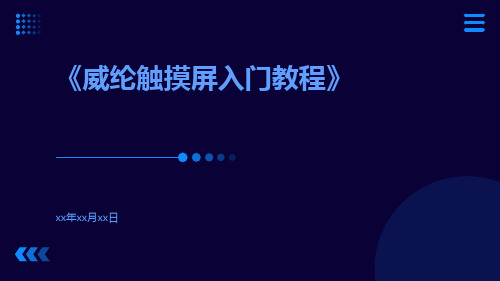
威纶触摸屏的定义
根据触摸屏的感应原理,威纶触摸屏大致可以分为电阻式触摸屏、电容式触摸屏、声波式触摸屏、红外线式触摸屏等几种类型。
不同类型的触摸屏在性能、价格、使用环境、使用场合等方面存在差异,需要根据实际需求选择合适的类型。
威纶触摸屏的分类
在编辑界面中,可以进行各种控件的添加和编辑,以及脚本程序的编写等。
通过工具栏和右键菜单可以添加各种控件,例如按钮、文本框、图形等。
可以对添加的控件进行属性设置和编辑,例如修改文本内容、调整位置和大小等。
可以使用EasyScript编辑器,编写各种控件的事件脚本程序,实现复杂的逻辑控制。
威纶触摸屏的基本操作方法
威纶触摸屏提供了多种数据备份方式,如定期备份、手动备份等,保障数据的安全性。
威纶触摸屏的常见问题及解决方案
04
威纶触摸屏使用中常见的问题
威纶触摸屏的故障排查方法
检查电源连接是否正常,确保电源电压稳定。
方法1
方法2
方法3
方法4
检查通信连接是否正常,确保数据传输稳定。
重启威纶触摸屏设备,并检查其自检程序是否正常。
威纶触摸屏的基本操作
02
威纶触摸屏的界面介绍
包括文件、编辑、视图、系统设置等选项。
菜单栏
快捷工具栏
导航树
实时监控
常用功能按钮,例如保存、撤销、恢复等。
用于显示当前工程文件的结构,方便用户快速定位。
显示与PLC通讯的状态,以及实时数据等。
创建新项目
点击文件菜单的“新建”选项,选择相应的触摸屏型号和工程类型,进入编辑界面。
解决方案2
对于界面显示不清晰或花屏现象,可以尝试调整屏幕参数或更换显示屏幕,如仍不能解决,请联系厂家进行维修。
屏通HMI MODBUS使用说明

屏通人机MODBUS协议说明屏通HMI 支持的Modbus功能碼,如下表:(表1)Modbus功能功能码地址位00001~09999 可读可写读取线圈状态0x01强制单线圈0x05 10001~19999 只读读取输入状态0x02字30001~39999 只读读取输入寄存器0x0440001~49999 可读可写读取保持寄存器0x03预置单寄存器0x06强制多寄存器0x10(表1)HMI为主站(Master)支持MODBUS协议的两种传送方式,RTU(Remote Terminal Unit)方式和ASCⅡ方式。
通訊回應時間20~80ms。
【地址0: 广播(broadcast)255: 广播(broadcast)(可写,不可读)】HMI为主站(Master)和从站(slave)通讯的“装置/服务器”说明:装置/服务器支持功能码(表1)Modbus Device/Slave(ASCII) 支持Modbus Device/Slave(ASCII:No block read) 不支持0x10Modbus Device/Slave(RTU) 支持Modbus Device/Slave(RTU,16words) 支持(支持最大读写长度为16Words)Modbus Device/Slave(RTU,30words) 支持(支持最大读写长度为30Words)Modbus Device/Slave(RTU:No block read) 不支持0x10Modbus Device/Slave(word order in big-endian) 支持(word order in big-endian)HMI为从站(Slave)仅支持MODBUS协议RTU(Remote Terminal Unit)传送方式。
装置/服务器支持功能码(表1)Modbus Master(RTU) 支持Modbus Device/Slave(RTU:Little Memory) 支持Modbus Device/Slave(RTU:Non-volatile slave data) 支持与modbus地址对应关系:。
28.使用串行端口实现一机多屏功能主从模式-Weinview
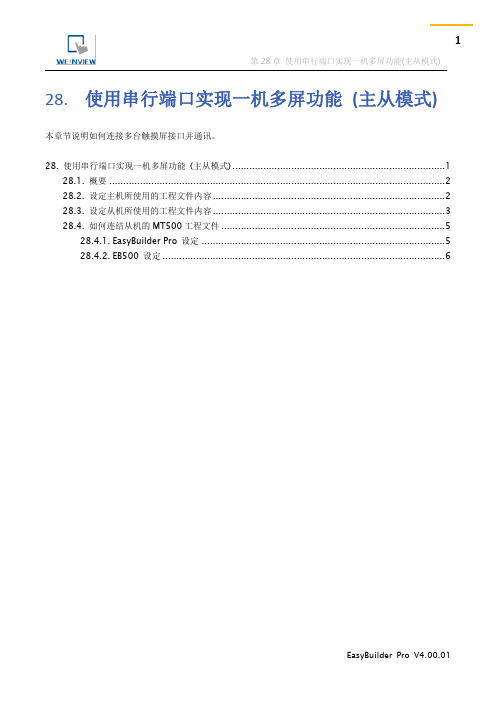
28.使用串行端口实现一机多屏功能(主从模式) 本章节说明如何连接多台触摸屏接口并通讯。
28.使用串行端口实现一机多屏功能(主从模式) (1)28.1.概要 (2)28.2.设定主机所使用的工程文件内容 (2)28.3.设定从机所使用的工程文件内容 (3)28.4.如何连结从机的MT500工程文件 (5)28.4.1.EasyBuilder Pro 设定 (5)28.4.2.EB500 设定 (6)28.1.概要使用串行端口实现一机多屏是指:触摸屏通过串行端口连接远端的触摸屏,并读取连接在远端触摸屏上PLC 的数据,参考下图。
上图显示PLC 连接在HMI 1 上,HMI 1 与触摸屏2 使用串行端口直接连接,HMI 2 可以通过触摸屏1 读取PLC 上的数据。
下面说明如何使用EasyBuilder Pro设定触摸屏1 与HMI 2 所使用的工程文件,实现一机多屏功能。
28.2.设定主机所使用的工程文件内容下图为触摸屏1 所使用工程文件“系统参数” 中“设备清单” 的内容。
1.因为触摸屏1 的COM 1 连接PLC ,所以设备清单中需存在“本机PLC1 “,并设定正确的PLC 通讯参数。
假设此时所连接的PLC 为FATEK FB Series。
2.因HMI1 的COM 3 用来接收来自HMI2 的命令,所以必须建立“Master-Slave Server” 类型的设备,用来设定COM 3 的属性。
由上图可以发现COM 3 的通讯参数为“115200,E,8,1” ,并使用RS-232 接口。
此项参数并不限定需与PLC 的通讯参数相同,但限制数据位必须为8。
另外,尽可能设定为较快的通讯速度,这样触摸屏2 可以较有效率读取到PLC 的数据。
28.3.设定从机所使用的工程文件内容下图为触摸屏2 所使用工程文件“系统参数” 中“设备清单” 的内容。
因为触摸屏2 所读取的PLC 连接在触摸屏1 上,所以触摸屏2 将PLC 视为远程PLC ,因此在设备清单中需存在“*远程PLC 1 “,此时所连接的PLC 为FATEK FB Series。
三菱FX(Q)PLC连接威纶通触摸屏与ModbusTCP通信
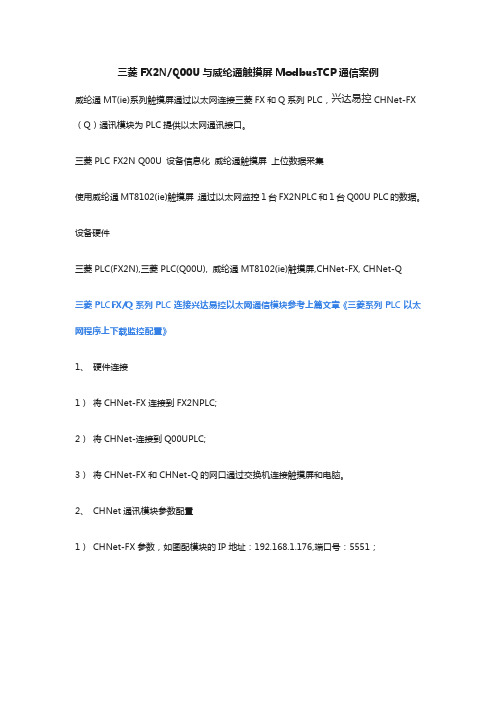
三菱FX2N/Q00U与威纶通触摸屏ModbusTCP通信案例
威纶通MT(ie)系列触摸屏通过以太网连接三菱FX和Q系列PLC,兴达易控CHNet-FX (Q)通讯模块为PLC提供以太网通讯接口。
三菱PLC FX2N Q00U设备信息化威纶通触摸屏上位数据采集
使用威纶通MT8102(ie)触摸屏,通过以太网监控1台FX2NPLC和1台Q00U PLC的数据。
设备硬件
三菱PLC(FX2N),三菱PLC(Q00U),威纶通MT8102(ie)触摸屏,CHNet-FX,CHNet-Q
三菱PLCFX/Q系列PLC连接兴达易控以太网通信模块参考上篇文章《三菱系列PLC以太网程序上下载监控配置》
1、硬件连接
1)将CHNet-FX连接到FX2NPLC;
2)将CHNet-连接到Q00UPLC;
3)将CHNet-FX和CHNet-Q的网口通过交换机连接触摸屏和电脑。
2、CHNet通讯模块参数配置
1)CHNet-FX参数,如图配模块的IP地址:192.168.1.176,端口号:5551;
2)CHNet-Q参数,如图配模块的IP地址:192.168.1.177,端口号:5002;
3、触摸屏参数配置
1)触摸屏选择MT8102系列;
2)新增本机PLC,选择FX3U(Ethernet)
3)新增本机PLC,选择QJ7E71(Ethernet)
4、触摸屏监控画面演示。
威纶通触摸屏和s通过MODBUSRTU协议通讯样本
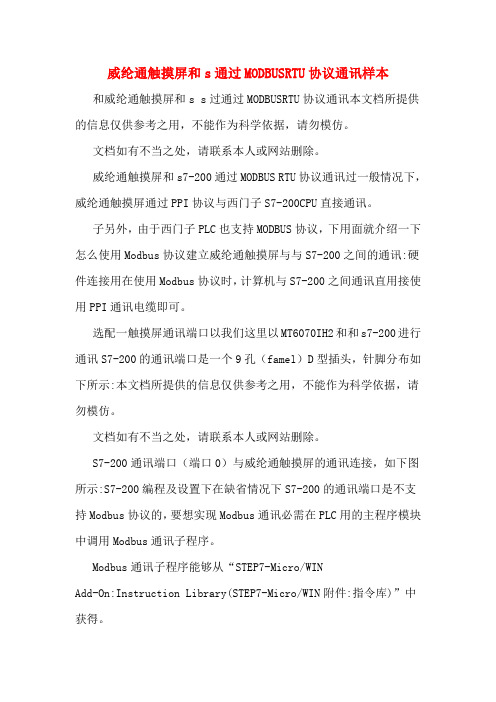
威纶通触摸屏和s通过MODBUSRTU协议通讯样本和威纶通触摸屏和s s过通过MODBUSRTU协议通讯本文档所提供的信息仅供参考之用,不能作为科学依据,请勿模仿。
文档如有不当之处,请联系本人或网站删除。
威纶通触摸屏和s7-200通过MODBUS RTU协议通讯过一般情况下,威纶通触摸屏通过PPI协议与西门子S7-200CPU直接通讯。
子另外,由于西门子PLC也支持MODBUS协议,下用面就介绍一下怎么使用Modbus协议建立威纶通触摸屏与与S7-200之间的通讯:硬件连接用在使用Modbus协议时,计算机与S7-200之间通讯直用接使用PPI通讯电缆即可。
选配一触摸屏通讯端口以我们这里以MT6070IH2和和s7-200进行通讯S7-200的通讯端口是一个9孔(famel)D型插头,针脚分布如下所示:本文档所提供的信息仅供参考之用,不能作为科学依据,请勿模仿。
文档如有不当之处,请联系本人或网站删除。
S7-200通讯端口(端口0)与威纶通触摸屏的通讯连接,如下图所示:S7-200编程及设置下在缺省情况下S7-200的通讯端口是不支持Modbus协议的,要想实现Modbus通讯必需在PLC用的主程序模块中调用Modbus通讯子程序。
Modbus通讯子程序能够从“STEP7-Micro/WINAdd-On:Instruction Library(STEP7-Micro/WIN附件:指令库)”中获得。
在安装了“STEP7-Micro/WIN附件:指令库”后,在导航树“指令/库”下面我们能够找到“Modbus Protocol”。
在其下面包含了MBUS_INIT和和MBUS_SLAVE两个子程序,MBUS_INIT对用于对Modbus通讯进行初始化,MBUS_SLAVE用于在指定端口上提供Modbus从站通讯服务。
下在介绍如何在主程序中调相关子程序及环境参数设置:用调用Modbus通讯初始化命令本文档所提供的信息仅供参考之用,不能作为科学依据,请勿模仿。
